چگونه کامپیوتر خود را از راه دور توسط تبلت اندرویدی یا iPad کنترل کنیم

تنظیمات مربوط به کامپیوتر
قدم اول: روی PC خود برنامه TeamViewer Quick Support را از وب سایت TeamViewer دریافت کنید. نام فایلی که دانلود می کنید، TeamViewerQS_en.exe است. برنامه Self-executable است و نیازی به نصب کردن ندارد.
قدم دوم: TeamViewerQS_en.exe را اجرا کنید.
قدم سوم: یک ID و Password در اختیار شما قرار می گیرد. آنها را یادداشت کنید. چراکه بعدا به آنها نیاز خواهید داشت.
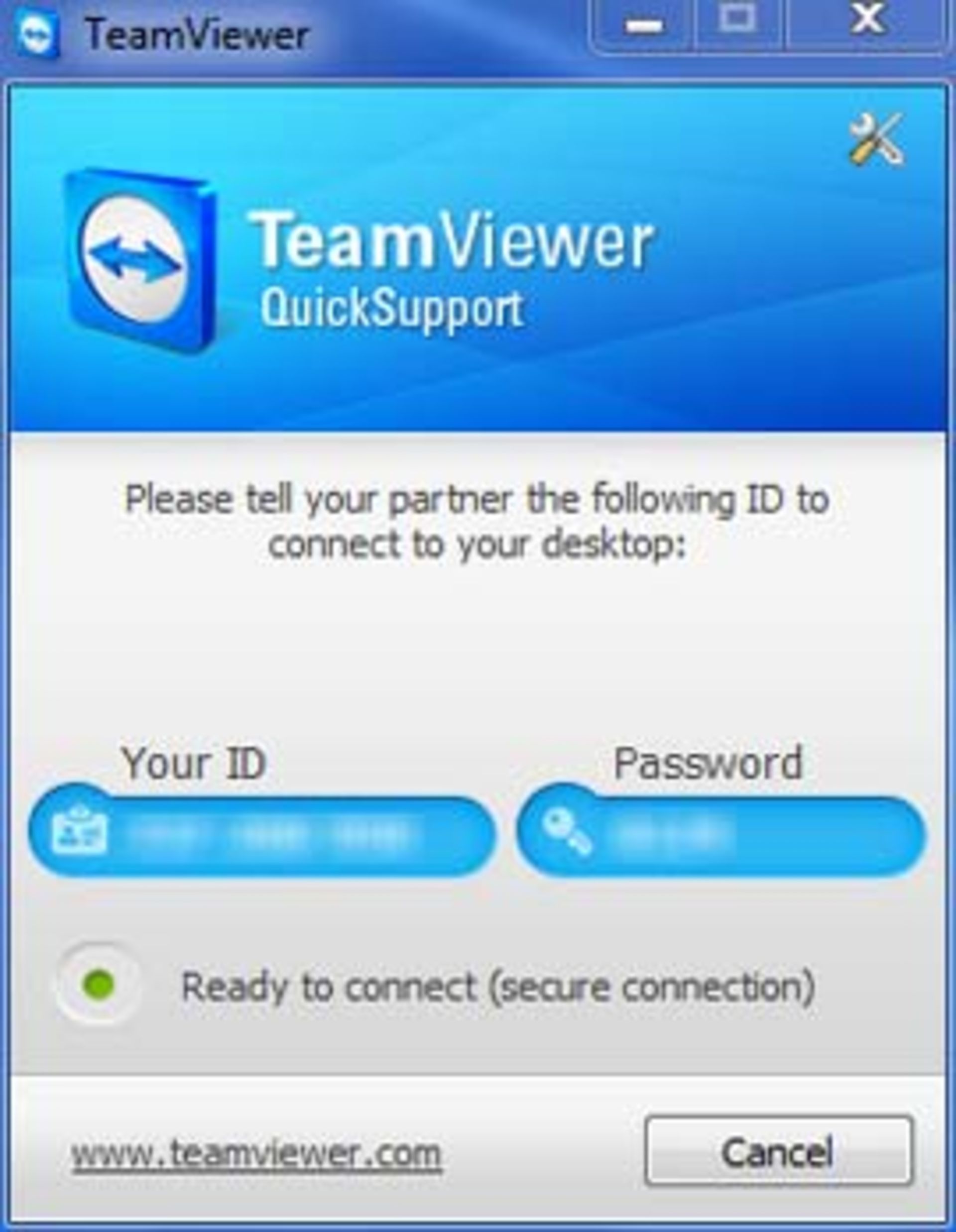
قدم چهارم: بهتر است یک Shortcut از این برنامه، روی صفحه قرار دهید. زمانی که برنامه اجرا می شود یک پنجره پایین صفحه باز می شود که حاوی یک بخش Session List است.
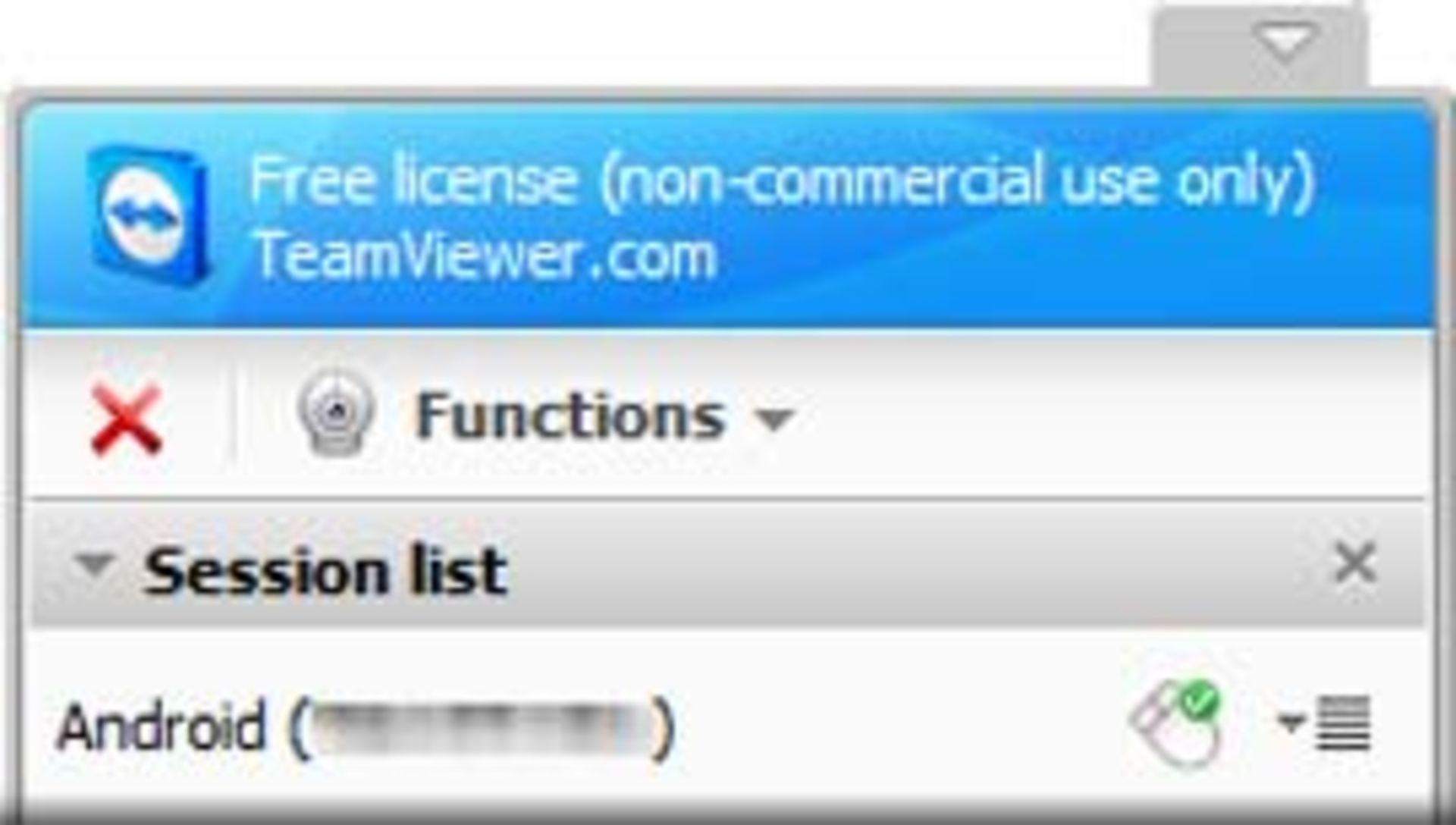
تنظیمات مربوط به تبلت اندرویدی
قدم اول: روی تبلت اندرویدی خود TeamViewer را نصب کنید. این App را می توانید از APP Market دانلود کنید. و یا به وب سایت Teamviewer مراجعه نموده و نرم افزار مربوطه برای iPhone, iPad و Android را دانلود کنید. پس از اجرای برنامه، در صفحه ای که باز می شود، نیاز به یک User Name و Password دارید. ID و Password که پیشتر از برنامه TeamViewr کامپیوتر، یادداشت کردید را اینجا وارد کنید.
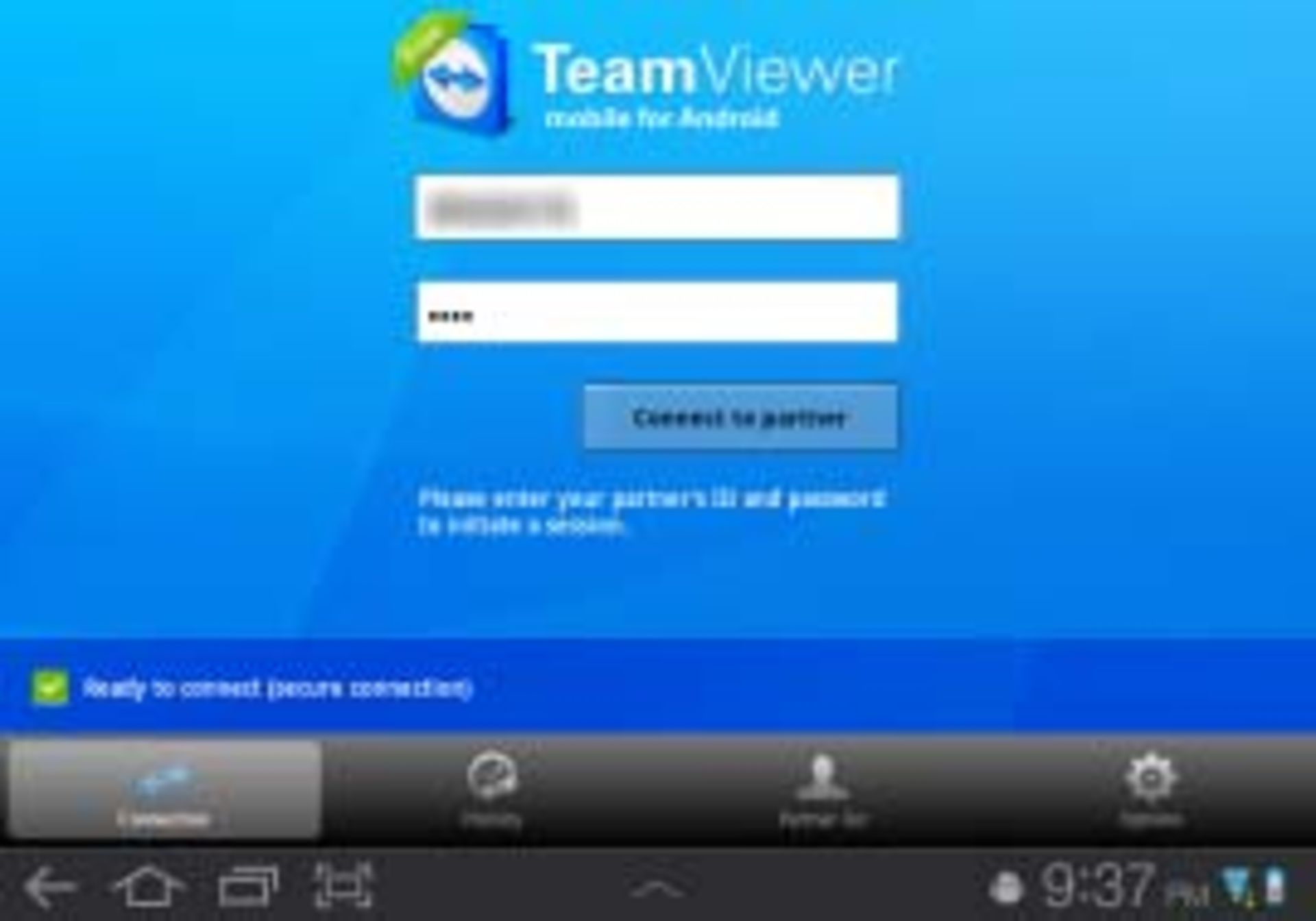
قدم دوم: وقتی رمز عبور و نام کاربری را وارد می کنید، وارد مرحله دستورات می شوید.
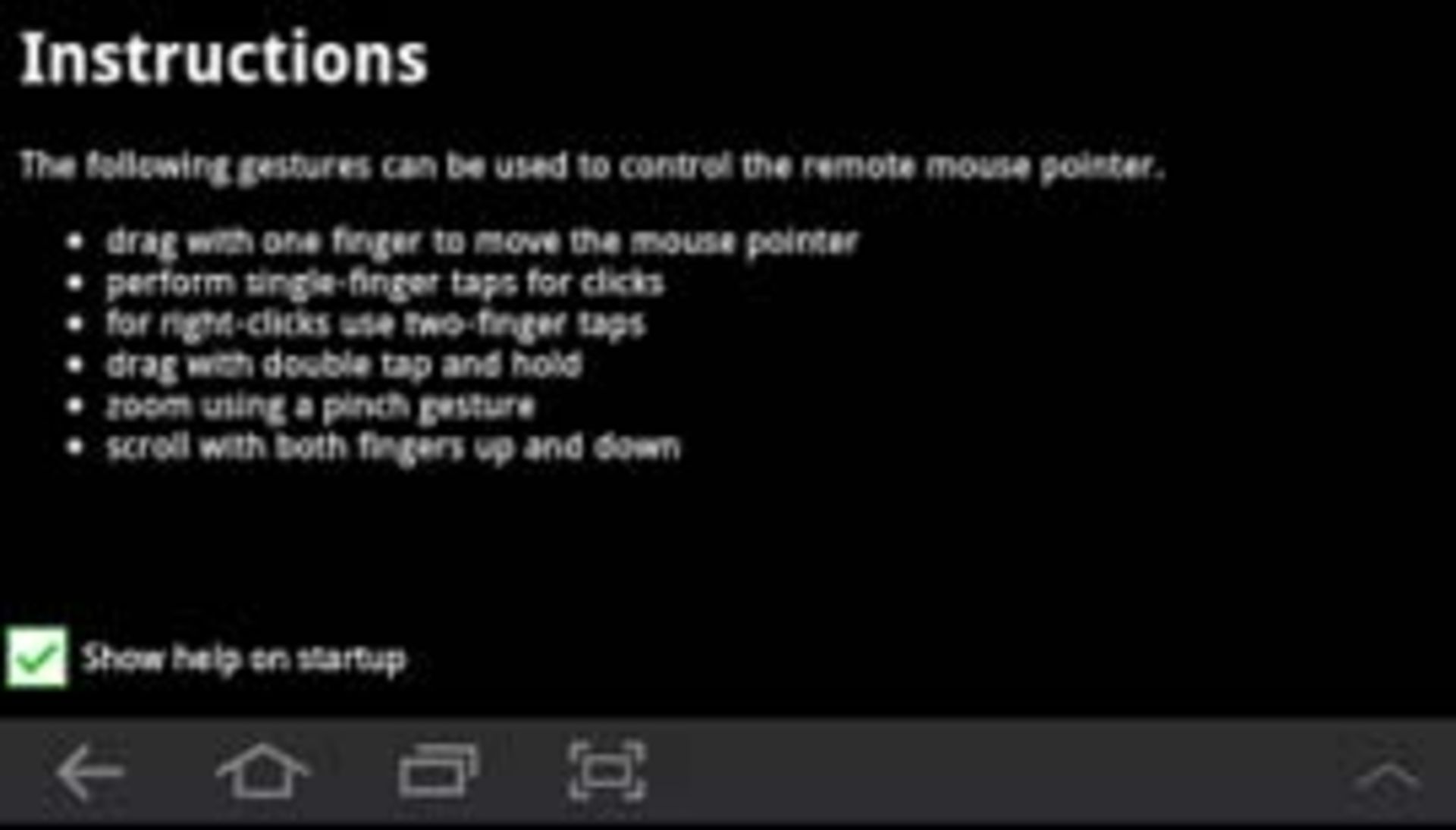
قدم سوم: پنجره Instructions را ببندید تا صفحه اصلی کامپیوتری که قرار است آن را کنترل کنید، باز شود.
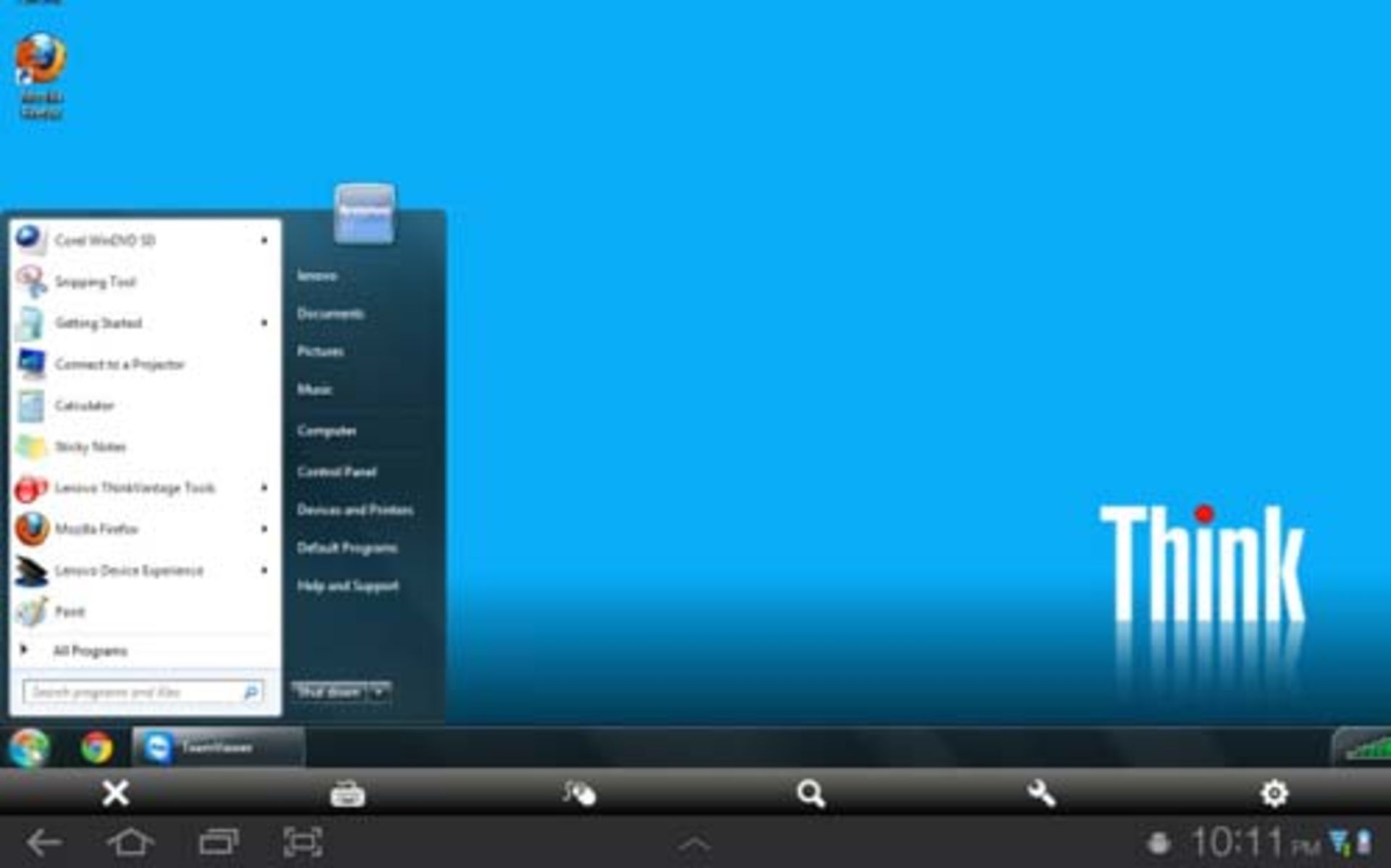
به همین سادگی می توانید کامیپیوتر خود را کنترل کنید، ماوس را تکان دهید، تایپ کنید، پرینت بگیرید و کامپیوتر را reboot کنید.
متاسفانه TeamViewer در تبلت های اندروید قابلیت های Text Chat، Video Chat و انتفال فایل را ندارد.
منبع: Cnet
نظرات